رابط های لایه نازک
معرفی
این مدل پیادهسازیهای جایگزین برای توصیف یک لایه نازک و تأثیر انتخاب بر تداوم میدانهای جابجایی و تنش را نشان میدهد. نشان داده شده است که چگونه می توان با تغییر مجانبی پارامترهای مواد، یک رابط کامل به دست آورد.
تعریف مدل
شکل 1 هندسه تغییر شکل نیافته را نشان می دهد که توسط دو حوزه تشکیل شده است که مربعی از ضلع L را تشکیل می دهند و سطح تماس که در آن لایه نازک رابط قرار می گیرد. دامنه کامل مربعی با ضلع 1 متر است و رابط از اتصال دو کمان دایره ای به شعاع 0.707 ساخته شده است.
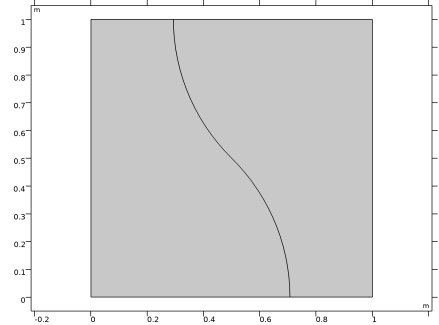
شکل 1: هندسه مدل.
یک ماده هیپرالاستیک Saint Venant-Kirchhoff تقریبا غیر قابل تراکم برای هر دو حوزه استفاده می شود. لایه نازک با ضخامت d << L حاوی یک ماده فوق الاستیک سنت ونانت-کیرشهوف قابل تراکم است. خواص مواد دامنه در جدول 1 نشان داده شده است .
متغیر | ارزش |
مدول حجیم | 50 N/mm 2 |
مدول برشی | 10 N/mm 2 |
تقریب لایه نازک
این تحقیق از سه تقریب استفاده می کند:
• | جامد |
• | غشاء |
• | بهار |
در تقریب جامد، یک شکاف معرفی شده و در نتیجه ناپیوستگی میدان جابجایی مجاز است. شکاف با یک ماده نازک سه بعدی پر شده است که گرادیان تغییر شکل، F ، تقریبی است.
(1)
در اینجا، u e امتداد لایه، u a میانگین جابجایی لایه وسط صفحه، و N نرمال است.
در تقریب غشا، هیچ شکافی وارد نشده است. تداوم جابجایی تضمین شده است و فقط پرش در تنش مجاز است. گرادیان تغییر شکل تقریبی به صورت زیر است:
(2)
خواص مواد برای هر دو تقریب جامد و غشا بر حسب مدول توده ای kb و مدول برشی μb داده شده است .
در صورت استفاده از ماده فنر، شکافی مانند بدنه جامد وارد می شود و دو طرف رابط توسط فنر به هم متصل می شوند. گرادیان تغییر شکل تقریبی است
(3)
و نیروی هندسی غیرخطی فنر f s در واحد سطح به صورت تعریف شده است
(4)
جایی که α ثابت سفتی فنر است.
شرایط مرزی
یک شرایط مرزی جابجایی تجویز شده بر روی وجوه جانبی در جهت عادی تا کشش 50٪ اعمال می شود. سطح بالایی و پایینی با یک غلتک محدود شده است.
نتایج و بحث
در مورد یک رابط کامل، جابجایی و تنش ها پیوسته هستند، همانطور که در شکل 2 نشان داده شده است .
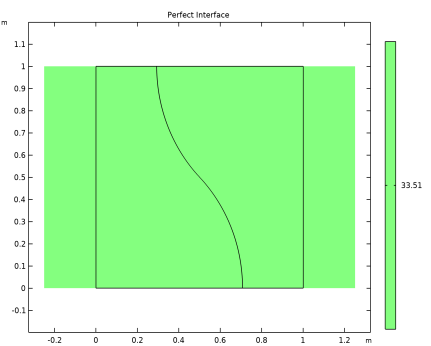
شکل 2: اولین تنش Piola-Kirchhoff (جزء xX) برای کیس رابط کامل پس از کشش 50٪. تداوم جابجایی ها و تنش ها در طول رابط اعمال می شود.
اگر یک لایه نازک از مواد بین دامنه ها وارد شود، تداوم کامل تنش و جابجایی دیگر تضمین نمی شود. به عنوان مثال، هنگام استفاده از یک تقریب جامد، هر دو میدان تنش و جابجایی ناپیوسته هستند، همانطور که در شکل 3 نشان داده شده است .
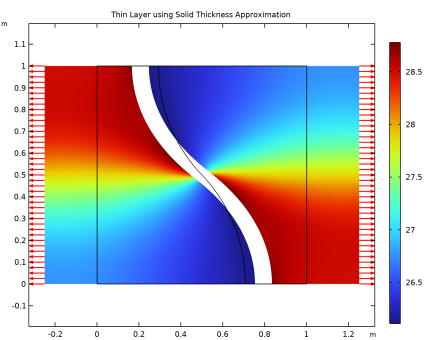
شکل 3: اولین توزیع تنش Piola-Kirchhoff با یک لایه نازک با استفاده از یک تقریب جامد.
جابجایی را می توان با استفاده از تقریب غشایی مجبور کرد که پیوسته باشد. علاوه بر این، اگر نسبت بین مدول برشی لایه نازک و مواد حجیم به صفر برسد، تداوم تنش نیز بازیابی میشود.
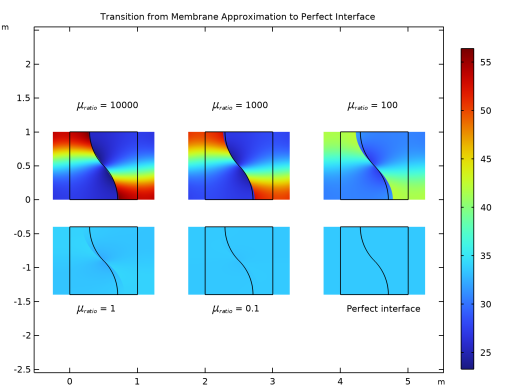
شکل 4: اولین توزیع تنش Piola-Kirchhoff با یک لایه نازک با استفاده از تقریب غشا.
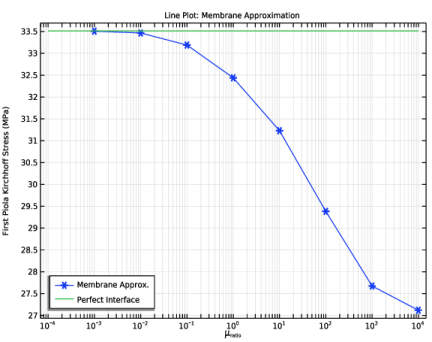
شکل 5: استرس در نقطه مرکزی. مقایسه بین لایه نازک (تقریبا غشاء) و رابط کامل.
اگر از ماده فنر استفاده شود، جابجایی ها پیوسته نیستند اما تنش ها ادامه دارند. اگر سفتی فنر افزایش یابد، پرش جابجایی ناپدید می شود و در نتیجه یک رابط کامل ایجاد می شود.
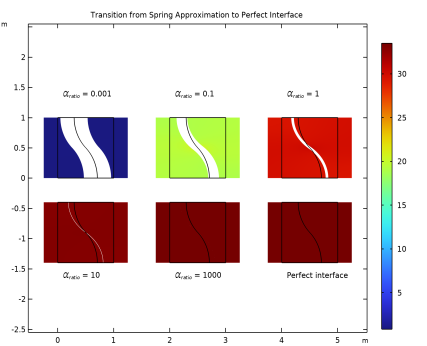
شکل 6: اولین توزیع تنش Piola-Kirchhoff با یک لایه نازک با استفاده از یک ماده فنر.
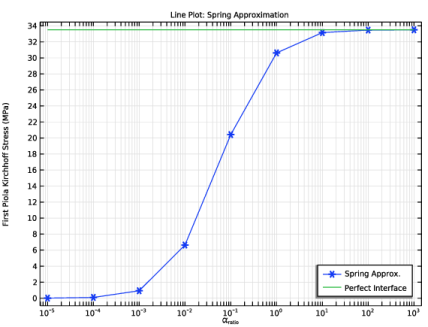
شکل 7: استرس در نقطه مرکزی. مقایسه بین لایه نازک (مواد فنری) و رابط کامل.
ارجاع
1. A. Javili، “فرمول بندی متغیر رابط های تعمیم یافته برای کشش تغییر شکل محدود،” ریاضی. مکانیک. جامدات ، جلد. 23، 2018.
مسیر کتابخانه برنامه: ماژول_مواد_سازه_غیرخطی/هیپرالاستیسیته/واسط_لایه_نازک
دستورالعمل مدلسازی
از منوی File ، New را انتخاب کنید .
جدید
در پنجره جدید ، روی  Model Wizard کلیک کنید .
Model Wizard کلیک کنید .
مدل جادوگر
1 | در پنجره Model Wizard روی |
2 | در درخت Select Physics ، Structural Mechanics>Solid Mechanics (جامد) را انتخاب کنید . |
3 | روی افزودن کلیک کنید . |
4 |
5 |
تعاریف جهانی
پارامترها: هندسه
1 | در پنجره Model Builder ، در قسمت Global Definitions روی Parameters 1 کلیک کنید . |
2 | در پنجره تنظیمات برای پارامترها ، پارامترها: هندسه را در قسمت متن برچسب تایپ کنید . |
3 | قسمت Parameters را پیدا کنید . در جدول تنظیمات زیر را وارد کنید: |
نام | اصطلاح | ارزش | شرح |
L | 1[m] | 1 متر | طول |
آر | 1[m]/sqrt(2) | 0.70711 متر | شعاع |
د | 1[m] | 1 متر | بعد خارج از صفحه |
پارامترها: مواد فله
1 | در نوار ابزار Home ، روی |
2 | در پنجره تنظیمات برای پارامترها ، در قسمت نوشتار Label گزینه Parameters: Bulk Material را تایپ کنید . |
3 | قسمت Parameters را پیدا کنید . در جدول تنظیمات زیر را وارد کنید: |
نام | اصطلاح | ارزش | شرح |
RhoBulk | 1[کیلوگرم بر متر^3] | 1 کیلوگرم در متر مکعب | تراکم |
KBulk | 50 [N/mm^2] | 5E7 نیوتن بر متر مربع | مدول انبوه |
MuBulk | 10 [N/mm^2] | 1E7 نیوتن بر متر مربع | پارامتر لنگ |
پارامترها: لایه نازک
1 | در نوار ابزار Home ، روی |
2 | در پنجره تنظیمات برای پارامترها ، پارامترها: لایه نازک را در قسمت متن برچسب تایپ کنید . |
3 | قسمت Parameters را پیدا کنید . در جدول تنظیمات زیر را وارد کنید: |
نام | اصطلاح | ارزش | شرح |
هفتم | L/10 | 0.1 متر | ضخامت لایه نازک |
RhoBnd | 1[کیلوگرم بر متر^3] | 1 کیلوگرم در متر مکعب | تراکم |
نسبت | 0.2 | 0.2 | ضریب مقیاس برای مدول حجیم |
KBnd | KRatio*KBulk | 1E7 نیوتن بر متر مربع | مدول حجیم |
جهش | 100 | 100 | ضریب مقیاس برای پارامتر Lame |
MuBnd | MuRatio * MuBulk | 1E9 نیوتن بر متر مربع | پارامتر لنگ |
نسبت آلفا | 1 | 1 | ضریب مقیاس برای سفتی |
AlphaBnd | نسبت آلفا*(KB Bulk/th) | 5E8 N/m³ | سفتی فنری |
پارامترها: شرایط مرزی
1 | در نوار ابزار Home ، روی |
2 | در پنجره تنظیمات برای پارامترها ، پارامترها: شرایط مرزی را در قسمت متن برچسب تایپ کنید . |
3 | قسمت Parameters را پیدا کنید . در جدول تنظیمات زیر را وارد کنید: |
نام | اصطلاح | ارزش | شرح |
کش آمدن | 0 | 0 | کش آمدن |
پارامترها: مش
1 | در نوار ابزار Home ، روی |
2 | در پنجره تنظیمات برای پارامترها ، پارامترها: Mesh را در قسمت نوشتار Label تایپ کنید . |
3 | قسمت Parameters را پیدا کنید . در جدول تنظیمات زیر را وارد کنید: |
نام | اصطلاح | ارزش | شرح |
در | 20 | 20 | تعداد عناصر |
هندسه 1
مربع 1 (مربع 1)
1 | در پنجره Model Builder ، گره Component 1 (comp1)>Geometry 1 را گسترش دهید . |
2 | روی Geometry 1 کلیک راست کرده و مربع را انتخاب کنید . |
3 | در پنجره تنظیمات مربع ، بخش Size را پیدا کنید . |
4 | در قسمت متن Side length ، L را تایپ کنید . |
قوس دایره ای 1 (ca1)
1 | در نوار ابزار Geometry ، روی |
2 | در پنجره تنظیمات برای قوس دایره ای ، بخش Radius را پیدا کنید . |
3 | در قسمت متن Radius ، R را تایپ کنید . |
4 | قسمت Angles را پیدا کنید . در قسمت نوشتار زاویه پایان ، 45 را تایپ کنید . |
قوس دایره ای 2 (ca2)
1 | روی Circular Arc 1 (ca1) کلیک راست کرده و Duplicate را انتخاب کنید . |
2 | در پنجره تنظیمات برای قوس دایره ای ، قسمت مرکز را پیدا کنید . |
3 | در قسمت متن x ، L را تایپ کنید . |
4 | در قسمت متن y ، L را تایپ کنید . |
5 | قسمت Angles را پیدا کنید . در قسمت متن زاویه شروع ، 180 را تایپ کنید . |
6 | در قسمت نوشتار زاویه پایان ، 225 را تایپ کنید . |
اشیاء پارتیشن 1 (par1)
1 | در نوار ابزار Geometry ، روی |
2 | فقط شیء sq1 را انتخاب کنید. |
3 | در پنجره تنظیمات برای اشیاء پارتیشن ، قسمت اشیاء پارتیشن را پیدا کنید . |
4 | زیربخش اشیاء ابزار را پیدا کنید . برای انتخاب دکمه ضامن فعال کردن انتخاب کلیک کنید . |
5 | فقط اشیاء ca1 و ca2 را انتخاب کنید. |
فرم اتحادیه (فین)
1 | در نوار ابزار Geometry ، روی |
2 | در پنجره Model Builder ، روی Form Union (fin) کلیک کنید . |
3 | فقط شی را انتخاب کنید. |
یک عملگر متوسط برای اهداف رسم اضافه کنید.
تعاریف
میانگین 1 (aveop1)
1 | در نوار ابزار تعاریف ، روی |
2 | در پنجره Graphics کلیک کنید و سپس Ctrl+A را فشار دهید تا هر دو دامنه انتخاب شوند. |
مکانیک جامدات (جامدات)
1 | در پنجره Model Builder ، گره Component 1 (comp1)> Solid Mechanics (solid) را گسترش دهید ، سپس روی Solid Mechanics (solid) کلیک کنید . |
2 | در پنجره تنظیمات مکانیک جامدات ، بخش ضخامت را پیدا کنید . |
3 | در قسمت متن d ، d را تایپ کنید . |
مواد فوق الاستیک 1
1 | در نوار ابزار Physics ، روی |
2 | در پنجره Graphics کلیک کنید و سپس Ctrl+A را فشار دهید تا هر دو دامنه انتخاب شوند. |
3 | در پنجره تنظیمات برای Hyperelastic Material ، بخش Hyperelastic Material را پیدا کنید . |
4 | از لیست مدل Material ، St Venant-Kirchhoff را انتخاب کنید . |
5 | از لیست Specify ، مدول حجمی و مدول برشی را انتخاب کنید . |
6 | از لیست تراکم پذیری ، تقریبا غیر قابل تراکم را انتخاب کنید . |
مواد
فله
1 | در پنجره Model Builder ، در قسمت Component 1 (comp1) روی Materials راست کلیک کرده و Blank Material را انتخاب کنید . |
2 | در پنجره تنظیمات مواد ، Bulk را در قسمت نوشتار برچسب تایپ کنید . |
3 | قسمت محتوای مواد را پیدا کنید . در جدول تنظیمات زیر را وارد کنید: |
ویژگی | متغیر | ارزش | واحد | گروه اموال |
مدول حجیم | ک | KBulk | N/m² | مدول توده ای و مدول برشی |
مدول برشی | جی | MuBulk | N/m² | مدول توده ای و مدول برشی |
تراکم | rho | RhoBulk | کیلوگرم بر متر مکعب | پایه ای |
مکانیک جامدات (جامدات)
غلتک 1
1 | در نوار ابزار Physics ، روی |
2 | فقط مرزهای 2-5 را انتخاب کنید. |
جابجایی تجویز شده 1
1 | در نوار ابزار Physics ، روی |
2 | فقط مرزهای 1 و 6 را انتخاب کنید. |
3 | در پنجره تنظیمات برای جابجایی تجویز شده ، قسمت انتخاب سیستم مختصات را پیدا کنید . |
4 | از لیست سیستم مختصات ، سیستم مرزی 1 (sys1) را انتخاب کنید . |
5 | بخش جابجایی تجویز شده را پیدا کنید . چک باکس Prescribed in t1 direction را انتخاب کنید . |
6 | در قسمت متنی u 0 t 1 ، 0 را تایپ کنید . |
7 | کادر تیک Prescribed in n جهت را انتخاب کنید . |
8 | در قسمت متنی u 0 n ، L*stretch/2 را تایپ کنید . |
مش 1
نقشه برداری 1
در نوار ابزار Mesh ، روی  Mapped کلیک کنید .
Mapped کلیک کنید .
توزیع 1
1 | روی Mapped 1 کلیک راست کرده و Distribution را انتخاب کنید . |
2 | فقط مرزهای 3، 5، 7 و 8 را انتخاب کنید. |
3 | در پنجره تنظیمات برای توزیع ، بخش توزیع را پیدا کنید . |
4 | در قسمت متنی Number of Elements ، nel را تایپ کنید . |
توزیع 2
1 | در پنجره Model Builder ، روی Mapped 1 کلیک راست کرده و Distribution را انتخاب کنید . |
2 | در پنجره تنظیمات برای توزیع ، بخش توزیع را پیدا کنید . |
3 | از لیست نوع توزیع ، از پیش تعریف شده را انتخاب کنید . |
4 | فقط مرز 2 را انتخاب کنید. |
5 | در قسمت متنی Number of Elements ، nel را تایپ کنید . |
6 | در قسمت متن نسبت عنصر ، 3 را تایپ کنید . |
توزیع 3
1 | روی Distribution 2 کلیک راست کرده و Duplicate را انتخاب کنید . |
2 | فقط مرز 4 را انتخاب کنید. |
توزیع 4
1 | در پنجره Model Builder ، روی Mapped 1 کلیک راست کرده و Distribution را انتخاب کنید . |
2 | فقط مرزهای 1 و 6 را انتخاب کنید. |
3 | در پنجره تنظیمات برای توزیع ، بخش توزیع را پیدا کنید . |
4 | در قسمت متنی Number of Elements ، nel*2 را تایپ کنید . |
5 |
اضافه کردن مطالعه
1 | در نوار ابزار Home ، روی |
2 | به پنجره Add Study بروید . |
3 | زیربخش مطالعات را پیدا کنید . در درخت انتخاب مطالعه ، General Studies>Stationary را انتخاب کنید . |
4 | روی Add Study در نوار ابزار پنجره کلیک کنید . |
5 | در نوار ابزار Home ، روی |
رابط کامل
1 | در پنجره Model Builder ، روی Study 1 کلیک کنید . |
2 | در پنجره تنظیمات برای مطالعه ، Perfect Interface را در قسمت نوشتار Label تایپ کنید . |
3 | بخش تنظیمات مطالعه را پیدا کنید . تیک Generate defaults defaults را پاک کنید . |
مرحله 1: ثابت
1 | در پنجره Model Builder ، در قسمت Perfect Interface ، روی Step 1: Stationary کلیک کنید . |
2 | در پنجره تنظیمات برای Stationary ، برای گسترش بخش Study Extensions کلیک کنید . |
3 | کادر بررسی جارو کمکی را انتخاب کنید . |
4 |
5 | در جدول تنظیمات زیر را وارد کنید: |
نام پارامتر | لیست مقادیر پارامتر | واحد پارامتر |
کشش (کشش) |
6 |
7 | در کادر محاورهای Range ، 0.1 را در قسمت متن شروع تایپ کنید . |
8 | در قسمت متن Step ، 0.1 را تایپ کنید . |
9 | در قسمت متن توقف ، 0.5 را تایپ کنید . |
10 | روی Replace کلیک کنید . |
11 | در نوار ابزار صفحه اصلی ، |
نتایج
رابط کامل
1 | در پنجره Model Builder ، گره Results را گسترش دهید . |
2 | روی Results کلیک راست کرده و 2D Plot Group را انتخاب کنید . |
3 | در پنجره تنظیمات برای گروه طرح دو بعدی ، Interface کامل را در قسمت نوشتار برچسب تایپ کنید . |
4 | برای گسترش بخش عنوان کلیک کنید . از لیست نوع عنوان ، دستی را انتخاب کنید . |
5 | در قسمت متن عنوان ، Perfect Interface را تایپ کنید . |
6 | قسمت متنی شاخص پارامتر را پاک کنید . |
سطح 1
1 | روی Perfect Interface کلیک راست کرده و Surface را انتخاب کنید . |
2 | در پنجره تنظیمات برای Surface ، بخش Expression را پیدا کنید . |
3 | در قسمت متن Expression ، solid.PxX را تایپ کنید . |
4 | از لیست واحد ، MPa را انتخاب کنید . |
تغییر شکل 1
1 | روی Surface 1 کلیک راست کرده و Deformation را انتخاب کنید . |
2 | در پنجره تنظیمات برای تغییر شکل ، بخش مقیاس را پیدا کنید . |
3 | چک باکس Scale factor را انتخاب کنید . در فیلد متن مرتبط، 1 را تایپ کنید . |
4 | در نوار ابزار Perfect Interface ، روی |
5 |
یک لایه نازک بین دامنه ها با استفاده از یک تقریب جامد اضافه کنید.
مکانیک جامدات (جامدات)
تقریب جامد
1 | در نوار ابزار فیزیک ، روی |
2 | فقط مرزهای 7 و 8 را انتخاب کنید. |
3 | در پنجره تنظیمات برای لایه نازک ، قسمت Boundary Properties را پیدا کنید . |
4 | در قسمت متن L ، th را تایپ کنید . |
5 | در قسمت نوشتار برچسب ، Solid Approximation را تایپ کنید . |
مواد فوق الاستیک 1
1 | در نوار ابزار Physics ، روی |
2 | فقط مرزهای 7 و 8 را انتخاب کنید. |
3 | در پنجره تنظیمات برای Hyperelastic Material ، بخش Hyperelastic Material را پیدا کنید . |
4 | از لیست مدل Material ، St Venant-Kirchhoff را انتخاب کنید . |
5 | از لیست Specify ، مدول حجمی و مدول برشی را انتخاب کنید . |
مواد
لایه ی نازک
1 | در پنجره Model Builder ، در قسمت Component 1 (comp1) روی Materials راست کلیک کرده و Blank Material را انتخاب کنید . |
2 | در پنجره تنظیمات مواد ، لایه Thin Layer را در قسمت متن برچسب تایپ کنید . |
3 | قسمت انتخاب موجودیت هندسی را پیدا کنید . از لیست سطح نهاد هندسی ، Boundary را انتخاب کنید . |
4 | فقط مرزهای 7 و 8 را انتخاب کنید. |
5 | قسمت محتوای مواد را پیدا کنید . در جدول تنظیمات زیر را وارد کنید: |
ویژگی | متغیر | ارزش | واحد | گروه اموال |
مدول حجیم | ک | KBnd | N/m² | مدول توده ای و مدول برشی |
مدول برشی | جی | MuBnd | N/m² | مدول توده ای و مدول برشی |
تراکم | rho | RhoBnd | کیلوگرم بر متر مکعب | پایه ای |
اضافه کردن مطالعه
1 | در نوار ابزار Home ، روی |
2 | به پنجره Add Study بروید . |
3 | زیربخش مطالعات را پیدا کنید . در درخت انتخاب مطالعه ، General Studies>Stationary را انتخاب کنید . |
4 | روی Add Study در نوار ابزار پنجره کلیک کنید . |
5 | در نوار ابزار Home ، روی |
مطالعه 2
مرحله 1: ثابت
1 | در پنجره تنظیمات برای Stationary ، برای گسترش بخش Study Extensions کلیک کنید . |
2 | کادر بررسی جارو کمکی را انتخاب کنید . |
3 |
4 | در جدول تنظیمات زیر را وارد کنید: |
نام پارامتر | لیست مقادیر پارامتر | واحد پارامتر |
کشش (کشش) | محدوده (0.1،0.1،0.5) |
5 |
6 | در جدول تنظیمات زیر را وارد کنید: |
نام پارامتر | لیست مقادیر پارامتر | واحد پارامتر |
MuRatio (ضریب مقیاس برای پارامتر Lame) | محدوده (1،-0.25،0.25) 0.01 |
7 | از لیست نوع Sweep ، همه ترکیبات را انتخاب کنید . |
8 | از لیست Run continuation for ، Manual را انتخاب کنید . |
9 | از لیست پارامتر Continuation ، stretch را انتخاب کنید . |
10 | در پنجره Model Builder ، روی Study 2 کلیک کنید . |
11 | در پنجره تنظیمات برای مطالعه ، قسمت تنظیمات مطالعه را پیدا کنید . |
12 | تیک Generate defaults defaults را پاک کنید . |
13 | در قسمت نوشتار برچسب ، Solid Approximation را تایپ کنید . |
14 | در نوار ابزار صفحه اصلی ، |
نتایج
تقریب جامد
1 | در پنجره Model Builder ، گره Results را گسترش دهید . |
2 | روی Results کلیک راست کرده و 2D Plot Group را انتخاب کنید . |
3 | در پنجره تنظیمات گروه طرح دو بعدی ، Solid Approximation را در قسمت نوشتار برچسب تایپ کنید . |
4 | قسمت Data را پیدا کنید . از لیست Dataset ، Solid Approximation/Solution 2 (sol2) را انتخاب کنید . |
5 | برای گسترش بخش عنوان کلیک کنید . از لیست نوع عنوان ، دستی را انتخاب کنید . |
6 | در قسمت متن عنوان ، لایه نازک را با استفاده از تقریب ضخامت جامد تایپ کنید . |
7 | قسمت متنی شاخص پارامتر را پاک کنید . |
سطح 1
1 | روی Solid Approximation کلیک راست کرده و Surface را انتخاب کنید . |
2 | در پنجره تنظیمات برای Surface ، بخش Data را پیدا کنید . |
3 | از لیست Dataset ، Solid Approximation/Solution 2 (sol2) را انتخاب کنید . |
4 | از لیست مقدار پارامتر (MuRatio) ، 0.25 را انتخاب کنید . |
5 | قسمت Expression را پیدا کنید . در قسمت متن Expression ، solid.PxX را تایپ کنید . |
6 | از لیست واحد ، MPa را انتخاب کنید . |
7 | در نوار ابزار Solid Approximation ، روی |
تغییر شکل 1
1 | در پنجره Model Builder ، روی Surface 1 کلیک راست کرده و Deformation را انتخاب کنید . |
2 | در پنجره تنظیمات برای تغییر شکل ، بخش مقیاس را پیدا کنید . |
3 | چک باکس Scale factor را انتخاب کنید . در فیلد متن مرتبط، 1 را تایپ کنید . |
4 | در نوار ابزار Solid Approximation ، روی |
پیکان خط 1
در پنجره Model Builder ، روی Solid Approximation کلیک راست کرده و Arrow Line را انتخاب کنید .
تغییر شکل 1
1 | روی Arrow Line 1 کلیک راست کرده و Deformation را انتخاب کنید . |
2 | در پنجره تنظیمات برای تغییر شکل ، بخش مقیاس را پیدا کنید . |
3 | چک باکس Scale factor را انتخاب کنید . در فیلد متن مرتبط، 1 را تایپ کنید . |
4 | در نوار ابزار Solid Approximation ، روی |
پیکان خط 1
1 | در پنجره Model Builder ، روی Arrow Line 1 کلیک کنید . |
2 | در پنجره تنظیمات برای خط پیکان ، قسمت موقعیت یابی پیکان را پیدا کنید . |
3 | از لیست قرار دادن ، گره های مش را انتخاب کنید . |
4 | روی Replace Expression در گوشه سمت راست بالای بخش Expression کلیک کنید . از منو، Component 1 (comp1)>Solid Mechanics>Displacement>u,v – قسمت Displacement را انتخاب کنید . |
انتخاب 1
1 | روی Arrow Line 1 کلیک راست کرده و Selection را انتخاب کنید . |
2 | فقط مرزهای 1 و 6 را انتخاب کنید. |
3 | در نوار ابزار Solid Approximation ، روی |
4 |
یک لایه نازک با استفاده از تقریب غشایی اضافه کنید تا یک مدل رابط الاستیک بدست آورید.
جزء 1 (COMP1)
در پنجره Model Builder ، گره Component 1 (comp1) را گسترش دهید .
مکانیک جامدات (جامدات)
تقریب غشاء
1 | در پنجره Model Builder ، گره Component 1 (comp1)> Solid Mechanics (solid) را گسترش دهید . |
2 | روی Solid Mechanics (solid) کلیک راست کرده و Thin Layer را انتخاب کنید . |
3 | در پنجره تنظیمات لایه نازک ، Membrane Approximation را در قسمت متن برچسب تایپ کنید . |
4 | فقط مرزهای 7 و 8 را انتخاب کنید. |
5 | قسمت Boundary Properties را پیدا کنید . در قسمت متن L ، th را تایپ کنید . |
6 | قسمت لایه نازک را پیدا کنید . از لیست تقریب ، غشاء را انتخاب کنید . |
مواد فوق الاستیک 1
1 | در نوار ابزار Physics ، روی |
2 | فقط مرزهای 7 و 8 را انتخاب کنید. |
3 | در پنجره تنظیمات برای Hyperelastic Material ، بخش Hyperelastic Material را پیدا کنید . |
4 | از لیست مدل Material ، St Venant-Kirchhoff را انتخاب کنید . |
5 | از لیست Specify ، مدول حجمی و مدول برشی را انتخاب کنید . |
اضافه کردن مطالعه
1 | در نوار ابزار Home ، روی |
2 | به پنجره Add Study بروید . |
3 | زیربخش مطالعات را پیدا کنید . در درخت انتخاب مطالعه ، General Studies>Stationary را انتخاب کنید . |
4 | روی Add Study در نوار ابزار پنجره کلیک کنید . |
5 | در نوار ابزار Home ، روی |
تقریب غشاء
1 | در پنجره Model Builder ، روی Study 3 کلیک کنید . |
2 | در پنجره تنظیمات برای مطالعه ، در قسمت نوشتار برچسب، تقریب غشایی را تایپ کنید . |
3 | بخش تنظیمات مطالعه را پیدا کنید . تیک Generate defaults defaults را پاک کنید . |
مرحله 1: ثابت
1 | در پنجره Model Builder ، در زیر Membrane Approximation روی Step 1: Stationary کلیک کنید . |
2 | در پنجره تنظیمات برای Stationary ، بخش Physics and Variables Selection را پیدا کنید . |
3 | تیک Modify model configuration for study step را انتخاب کنید . |
4 | در درخت، Component 1 (comp1)>Solid Mechanics (جامد)، Controls Spatial Frame>Solid Approximation را انتخاب کنید . |
5 |
6 | قسمت Study Extensions را پیدا کنید . کادر بررسی جارو کمکی را انتخاب کنید . |
7 |
8 | در جدول تنظیمات زیر را وارد کنید: |
نام پارامتر | لیست مقادیر پارامتر | واحد پارامتر |
کشش (کشش) |
9 |
10 | در کادر محاورهای Range ، 0.1 را در قسمت متن شروع تایپ کنید . |
11 | در قسمت متن Step ، 0.1 را تایپ کنید . |
12 | در قسمت متن توقف ، 0.5 را تایپ کنید . |
13 | روی افزودن کلیک کنید . |
14 | در پنجره تنظیمات برای Stationary ، بخش Study Extensions را پیدا کنید . |
15 |
16 | در جدول تنظیمات زیر را وارد کنید: |
نام پارامتر | لیست مقادیر پارامتر | واحد پارامتر |
MuRatio (ضریب مقیاس برای پارامتر Lame) | 10^{محدوده(-3،1،4)} |
17 | از لیست نوع Sweep ، همه ترکیبات را انتخاب کنید . |
18 | از لیست Run continuation for ، Manual را انتخاب کنید . |
19 | از لیست پارامتر Continuation ، stretch را انتخاب کنید . |
20 | در نوار ابزار صفحه اصلی ، |
نتایج
تقریب غشاء
1 | در پنجره Model Builder ، گره Results را گسترش دهید . |
2 | روی Results کلیک راست کرده و 2D Plot Group را انتخاب کنید . |
3 | در پنجره تنظیمات برای گروه طرح دو بعدی ، تقریب غشایی را در قسمت نوشتار برچسب تایپ کنید . |
4 | قسمت Data را پیدا کنید . از لیست مجموعه داده ، تقریب غشایی /راه حل 3 (sol3) را انتخاب کنید . |
5 | برای گسترش بخش عنوان کلیک کنید . از لیست نوع عنوان ، دستی را انتخاب کنید . |
6 | در قسمت متن عنوان ، Transition from Membrane Approximation to Perfect Interface را تایپ کنید . |
7 | قسمت متنی شاخص پارامتر را پاک کنید . |
8 | برای گسترش بخش Plot Array کلیک کنید . تیک گزینه Enable را انتخاب کنید . |
9 | از لیست شکل آرایه ، مربع را انتخاب کنید . |
10 | از لیست Padding ، Absolute را انتخاب کنید . |
11 | در قسمت متنی Column padding length ، L را تایپ کنید . |
12 | در فیلد نوشتاری Row padding length ، -2.4*L را تایپ کنید . |
سطح 1
1 | روی Membrane Approximation کلیک راست کرده و Surface را انتخاب کنید . |
2 | در پنجره تنظیمات برای Surface ، بخش Data را پیدا کنید . |
3 | از لیست مجموعه داده ، تقریب غشایی /راه حل 3 (sol3) را انتخاب کنید . |
4 | از لیست مقدار پارامتر (MuRatio) ، 10000 را انتخاب کنید . |
5 | قسمت Expression را پیدا کنید . در قسمت متن Expression ، solid.PxX را تایپ کنید . |
6 | از لیست واحد ، MPa را انتخاب کنید . |
تغییر شکل 1
1 | روی Surface 1 کلیک راست کرده و Deformation را انتخاب کنید . |
2 | در پنجره تنظیمات برای تغییر شکل ، بخش مقیاس را پیدا کنید . |
3 | چک باکس Scale factor را انتخاب کنید . در فیلد متن مرتبط، 1 را تایپ کنید . |
4 | در نوار ابزار Membrane Approximation ، روی |
سطح 2
1 | در پنجره Model Builder ، در Results>Membrane Approximation روی Surface 1 کلیک راست کرده و Duplicate را انتخاب کنید . |
2 | در پنجره تنظیمات برای Surface ، بخش Data را پیدا کنید . |
3 | از لیست مقدار پارامتر (MuRatio) ، 1000 را انتخاب کنید . |
4 | برای گسترش بخش Inherit Style کلیک کنید . از لیست Plot ، Surface 1 را انتخاب کنید . |
سطح 3
1 | روی Surface 2 کلیک راست کرده و Duplicate را انتخاب کنید . |
2 | در پنجره تنظیمات برای Surface ، بخش Data را پیدا کنید . |
3 | از لیست مقدار پارامتر (MuRatio) ، 100 را انتخاب کنید . |
سطح 4
1 | روی Surface 3 کلیک راست کرده و Duplicate را انتخاب کنید . |
2 | در پنجره تنظیمات برای Surface ، بخش Data را پیدا کنید . |
3 | از لیست مقدار پارامتر (MuRatio) ، 1 را انتخاب کنید . |
سطح 5
1 | روی Surface 4 کلیک راست کرده و Duplicate را انتخاب کنید . |
2 | در پنجره تنظیمات برای Surface ، بخش Data را پیدا کنید . |
3 | از لیست مقدار پارامتر (MuRatio) ، 0.1 را انتخاب کنید . |
سطح 6
1 | روی Surface 5 کلیک راست کرده و Duplicate را انتخاب کنید . |
2 | در پنجره تنظیمات برای Surface ، بخش Data را پیدا کنید . |
3 | از لیست Dataset ، Perfect Interface/Solution 1 (sol1) را انتخاب کنید . |
تقریب غشاء
در پنجره Model Builder ، روی Membrane Approximation کلیک کنید .
حاشیه نویسی جدول 1
1 | در نوار ابزار تقریب غشایی ، روی |
2 | در پنجره تنظیمات برای حاشیه نویسی جدول ، بخش داده را پیدا کنید . |
3 | از فهرست منبع ، جدول محلی را انتخاب کنید . |
4 | در جدول تنظیمات زیر را وارد کنید: |
مختصات X | Y- مختصات | حاشیه نویسی |
0 | 3/2 * L | $\mu_{نسبت}$ = 10000 |
2 * L | 3/2 * L | $\mu_{نسبت}$ = 1000 |
4 * L | 3/2 * L | $\mu_{نسبت}$ = 100 |
0 | -3/2*L | $\mu_{نسبت}$ = 1 |
2 * L | -3/2*L | $\mu_{نسبت}$ = 0.1 |
4 * L | -3/2*L | رابط کاربری عالی |
5 | قسمت Coloring and Style را پیدا کنید . تیک Show point را پاک کنید . |
6 | قسمت Data را پیدا کنید . کادر علامت گذاری LaTeX را انتخاب کنید . |
7 | در نوار ابزار Membrane Approximation ، روی |
طرح خط: تقریب غشایی
1 | در نوار ابزار صفحه اصلی ، روی |
2 | در پنجره تنظیمات برای گروه طرح 1 بعدی ، خط خط: تقریب غشایی را در قسمت نوشتار برچسب تایپ کنید . |
3 | قسمت Data را پیدا کنید . از لیست مجموعه داده ، تقریب غشایی /راه حل 3 (sol3) را انتخاب کنید . |
4 | قسمت Axis را پیدا کنید . کادر بررسی مقیاس گزارش محور x را انتخاب کنید . |
5 | قسمت Plot Settings را پیدا کنید . |
6 | چک باکس x-axis label را انتخاب کنید . در قسمت متن مرتبط، \mu<sub>ratio</sub> را تایپ کنید . |
7 | کادر بررسی برچسب محور y را انتخاب کنید . در قسمت متن مرتبط، First Piola Kirchhoff Stress (MPa) را تایپ کنید . |
8 | برای گسترش بخش عنوان کلیک کنید . از لیست نوع عنوان ، Label را انتخاب کنید . |
9 | قسمت Legend را پیدا کنید . از لیست موقعیت ، پایین سمت چپ را انتخاب کنید . |
نمودار نقطه 1
1 | روی Line Plot: Membrane Approximation کلیک راست کرده و Point Graph را انتخاب کنید . |
2 | فقط نقطه 4 را انتخاب کنید. |
3 | در پنجره تنظیمات نمودار نقطهای ، بخش y-Axis Data را پیدا کنید . |
4 | در قسمت متن Expression ، mean(side(1,solid.PxX)) را تایپ کنید . |
5 | از لیست واحد ، MPa را انتخاب کنید . |
6 | قسمت x-Axis Data را پیدا کنید . از فهرست داده های منبع محور ، MuRatio را انتخاب کنید . |
7 | قسمت Data را پیدا کنید . از لیست مجموعه داده ، تقریب غشایی /راه حل 3 (sol3) را انتخاب کنید . |
8 | از فهرست انتخاب پارامتر (کشش) ، Last را انتخاب کنید . |
9 | برای گسترش بخش Legends کلیک کنید . تیک Show legends را انتخاب کنید . |
10 | از فهرست Legends ، Manual را انتخاب کنید . |
11 | در جدول تنظیمات زیر را وارد کنید: |
افسانه ها |
غشاء تقریبا |
12 | برای گسترش بخش Coloring and Style کلیک کنید . زیربخش نشانگرهای خط را پیدا کنید . از لیست نشانگر ، چرخه را انتخاب کنید . |
13 | در نوار ابزار Line Plot: Membrane Approximation ، روی |
بخش های خط 1
1 | در پنجره Model Builder ، روی Line Plot: Membrane Approximation کلیک راست کرده و Line Segments را انتخاب کنید . |
2 | در پنجره Settings for Line Segments ، بخش Data را پیدا کنید . |
3 | از لیست Dataset ، Perfect Interface/Solution 1 (sol1) را انتخاب کنید . |
4 | از فهرست انتخاب پارامتر (کشش) ، Last را انتخاب کنید . |
5 | قسمت x-Coordinates را پیدا کنید . در جدول تنظیمات زیر را وارد کنید: |
اصطلاح | واحد | شرح |
0 | 1 | |
1e-4 | 1 | |
1e4 | 1 |
6 | قسمت y-Coordinates را پیدا کنید . در جدول تنظیمات زیر را وارد کنید: |
اصطلاح | واحد | شرح |
aveop1 (solid.PxX) | MPa | متوسط 1 |
aveop1 (solid.PxX) | MPa | متوسط 1 |
aveop1 (solid.PxX) | MPa | متوسط 1 |
7 | برای گسترش بخش Legends کلیک کنید . تیک Show legends را انتخاب کنید . |
8 | از فهرست Legends ، Manual را انتخاب کنید . |
9 | در جدول تنظیمات زیر را وارد کنید: |
افسانه ها |
رابط کامل |
10 |
یک لایه نازک با استفاده از یک تقریب فنری اضافه کنید تا یک مدل رابط منسجم را تقلید کنید.
مکانیک جامدات (جامدات)
تقریب بهار
1 | در نوار ابزار فیزیک ، روی |
2 | فقط مرزهای 7 و 8 را انتخاب کنید. |
3 | در پنجره تنظیمات برای لایه نازک ، قسمت Boundary Properties را پیدا کنید . |
4 | در قسمت متن L ، th را تایپ کنید . |
5 | قسمت لایه نازک را پیدا کنید . از لیست تقریب ، Spring را انتخاب کنید . |
6 | در قسمت نوشتار برچسب ، Spring Approximation را تایپ کنید . |
بهار 1
1 | در نوار ابزار Physics ، روی |
2 | در پنجره تنظیمات بهار ، بخش Spring را پیدا کنید . |
3 | در قسمت متن k A ، AlphaBnd را تایپ کنید . |
4 | در قسمت متن ρ V ، RhoBnd را تایپ کنید . |
5 | فقط مرزهای 7 و 8 را انتخاب کنید. |
اضافه کردن مطالعه
1 | در نوار ابزار Home ، روی |
2 | به پنجره Add Study بروید . |
3 | زیربخش مطالعات را پیدا کنید . در درخت انتخاب مطالعه ، General Studies>Stationary را انتخاب کنید . |
4 | روی Add Study در نوار ابزار پنجره کلیک کنید . |
5 | در نوار ابزار Home ، روی |
تقریب بهار
1 | در پنجره Model Builder ، روی Study 4 کلیک کنید . |
2 | در پنجره تنظیمات برای مطالعه ، Spring Approximation را در قسمت نوشتار Label تایپ کنید . |
3 | بخش تنظیمات مطالعه را پیدا کنید . تیک Generate defaults defaults را پاک کنید . |
مرحله 1: ثابت
1 | در پنجره Model Builder ، در قسمت Spring Approximation روی Step 1: Stationary کلیک کنید . |
2 | در پنجره تنظیمات برای Stationary ، بخش Physics and Variables Selection را پیدا کنید . |
3 | تیک Modify model configuration for study step را انتخاب کنید . |
4 | در درخت، Component 1 (comp1)>Solid Mechanics (solid)، Controls Spatial Frame>Solid Approximation و Component 1 (comp1)>Solid Mechanics (solid)، Controls Spatial Frame>Membrane Approximation را انتخاب کنید . |
5 |
6 | قسمت Study Extensions را پیدا کنید . کادر بررسی جارو کمکی را انتخاب کنید . |
7 |
8 | در جدول تنظیمات زیر را وارد کنید: |
نام پارامتر | لیست مقادیر پارامتر | واحد پارامتر |
کشش (کشش) | محدوده (0.1،0.1،0.5) |
9 |
10 | در جدول تنظیمات زیر را وارد کنید: |
نام پارامتر | لیست مقادیر پارامتر | واحد پارامتر |
نسبت آلفا (ضریب مقیاس برای سفتی) | 10^{محدوده(-5،1،3)} |
11 | از لیست نوع Sweep ، همه ترکیبات را انتخاب کنید . |
12 | از لیست Run continuation for ، Manual را انتخاب کنید . |
13 | از لیست پارامتر Continuation ، stretch را انتخاب کنید . |
14 | در نوار ابزار صفحه اصلی ، |
نتایج
تقریب بهار
1 | در پنجره Model Builder ، گره Results را گسترش دهید . |
2 | روی Results کلیک راست کرده و 2D Plot Group را انتخاب کنید . |
3 | در پنجره تنظیمات برای گروه طرح دو بعدی ، Spring Approximation را در قسمت نوشتار برچسب تایپ کنید . |
4 | قسمت Data را پیدا کنید . از لیست Dataset ، Spring Approximation/Solution 4 (sol4) را انتخاب کنید . |
5 | برای گسترش بخش عنوان کلیک کنید . از لیست نوع عنوان ، دستی را انتخاب کنید . |
6 | در قسمت متن عنوان ، Transition from Spring Approximation to Perfect Interface را تایپ کنید . |
7 | قسمت متنی شاخص پارامتر را پاک کنید . |
8 | برای گسترش بخش Plot Array کلیک کنید . تیک گزینه Enable را انتخاب کنید . |
9 | از لیست شکل آرایه ، مربع را انتخاب کنید . |
10 | از لیست Padding ، Absolute را انتخاب کنید . |
11 | در قسمت متنی Column padding length ، L را تایپ کنید . |
12 | در فیلد نوشتاری Row padding length ، -2.4*L را تایپ کنید . |
سطح 1
1 | روی Spring Approximation کلیک راست کرده و Surface را انتخاب کنید . |
2 | در پنجره تنظیمات برای Surface ، بخش Data را پیدا کنید . |
3 | از لیست Dataset ، Spring Approximation/Solution 4 (sol4) را انتخاب کنید . |
4 | از لیست مقدار پارامتر (AlphaRatio) ، 0.001 را انتخاب کنید . |
5 | قسمت Expression را پیدا کنید . در قسمت متن Expression ، solid.PxX را تایپ کنید . |
6 | از لیست واحد ، MPa را انتخاب کنید . |
تغییر شکل 1
1 | روی Surface 1 کلیک راست کرده و Deformation را انتخاب کنید . |
2 | در پنجره تنظیمات برای تغییر شکل ، بخش مقیاس را پیدا کنید . |
3 | چک باکس Scale factor را انتخاب کنید . در فیلد متن مرتبط، 1 را تایپ کنید . |
4 | در نوار ابزار Spring Approximation ، روی |
سطح 2
1 | در پنجره Model Builder ، در Results>Spring Approximation روی Surface 1 کلیک راست کرده و Duplicate را انتخاب کنید . |
2 | در پنجره تنظیمات برای Surface ، بخش Data را پیدا کنید . |
3 | از لیست مقدار پارامتر (AlphaRatio) ، 0.1 را انتخاب کنید . |
4 | برای گسترش بخش Inherit Style کلیک کنید . از لیست Plot ، Surface 1 را انتخاب کنید . |
سطح 3
1 | روی Surface 2 کلیک راست کرده و Duplicate را انتخاب کنید . |
2 | در پنجره تنظیمات برای Surface ، بخش Data را پیدا کنید . |
3 | از لیست مقدار پارامتر (AlphaRatio) ، 1 را انتخاب کنید . |
سطح 4
1 | روی Surface 3 کلیک راست کرده و Duplicate را انتخاب کنید . |
2 | در پنجره تنظیمات برای Surface ، بخش Data را پیدا کنید . |
3 | از لیست مقدار پارامتر (AlphaRatio) ، 10 را انتخاب کنید . |
سطح 5
1 | روی Surface 4 کلیک راست کرده و Duplicate را انتخاب کنید . |
2 | در پنجره تنظیمات برای Surface ، بخش Data را پیدا کنید . |
3 | از لیست مقدار پارامتر (AlphaRatio) ، 1000 را انتخاب کنید . |
سطح 6
1 | روی Surface 5 کلیک راست کرده و Duplicate را انتخاب کنید . |
2 | در پنجره تنظیمات برای Surface ، بخش Data را پیدا کنید . |
3 | از لیست Dataset ، Perfect Interface/Solution 1 (sol1) را انتخاب کنید . |
تقریب بهار
در پنجره Model Builder ، روی Spring Approximation کلیک کنید .
حاشیه نویسی جدول 1
1 | در نوار ابزار Spring Approximation ، روی |
2 | در پنجره تنظیمات برای حاشیه نویسی جدول ، بخش داده را پیدا کنید . |
3 | از فهرست منبع ، جدول محلی را انتخاب کنید . |
4 | در جدول تنظیمات زیر را وارد کنید: |
مختصات X | Y- مختصات | حاشیه نویسی |
0 | 3/2 * L | $\alpha_{نسبت}$ = 0.001 |
2 * L | 3/2 * L | $\alpha_{ratio}$ = 0.1 |
4 * L | 3/2 * L | $\alpha_{ratio}$ = 1 |
0 | -3/2*L | $\alpha_{ratio}$ = 10 |
2 * L | -3/2*L | $\alpha_{نسبت}$ = 1000 |
4 * L | -3/2*L | رابط کاربری عالی |
5 | قسمت Coloring and Style را پیدا کنید . تیک Show point را پاک کنید . |
6 | قسمت Data را پیدا کنید . کادر علامت گذاری LaTeX را انتخاب کنید . |
7 | در نوار ابزار Spring Approximation ، روی |
8 |
طرح خط: تقریب بهار
1 | در پنجره Model Builder ، روی Line Plot: Membrane Approximation کلیک راست کرده و Duplicate را انتخاب کنید . |
2 | در پنجره Settings for 1D Plot Group ، بخش Data را پیدا کنید . |
3 | از لیست Dataset ، Spring Approximation/Solution 4 (sol4) را انتخاب کنید . |
4 | قسمت Plot Settings را پیدا کنید . در قسمت متن برچسب محور x ، \alpha<sub>ratio</sub> را تایپ کنید . |
5 | در قسمت نوشتار Label ، خط خط: تقریب بهار را تایپ کنید . |
6 | برای گسترش بخش عنوان کلیک کنید . از لیست نوع عنوان ، Label را انتخاب کنید . |
7 | قسمت Legend را پیدا کنید . از لیست موقعیت ، پایین سمت راست را انتخاب کنید . |
نمودار نقطه 1
1 | در پنجره Model Builder ، گره Line Plot: Spring Approximation را گسترش دهید ، سپس روی Point Graph 1 کلیک کنید . |
2 | در پنجره تنظیمات برای نمودار نقطه ، بخش داده را پیدا کنید . |
3 | از لیست Dataset ، Spring Approximation/Solution 4 (sol4) را انتخاب کنید . |
4 | قسمت Legends را پیدا کنید . در جدول تنظیمات زیر را وارد کنید: |
افسانه ها |
بهار تقریبا |
5 | در نوار ابزار Line Plot: Spring Approximation ، روی |
بخش های خط 1
1 | در پنجره Model Builder ، روی Line Segments 1 کلیک کنید . |
2 | در پنجره تنظیمات برای بخشهای خط ، بخش x-Coordinates را پیدا کنید . |
3 | در جدول تنظیمات زیر را وارد کنید: |
اصطلاح | واحد | شرح |
0 | 1 | |
1e-5 | 1 | |
1e3 | 1 |
4 | در نوار ابزار Line Plot: Spring Approximation ، روی |
برخی از ویژگی ها را در مطالعات غیرفعال کنید تا بتوانید آنها را دوباره اجرا کنید.
رابط کامل
مرحله 1: ثابت
1 | در پنجره Model Builder ، گره Perfect Interface را گسترش دهید ، سپس روی Step 1: Stationary کلیک کنید . |
2 | در پنجره تنظیمات برای Stationary ، بخش Physics and Variables Selection را پیدا کنید . |
3 | تیک Modify model configuration for study step را انتخاب کنید . |
4 | در درخت، Component 1 (comp1)>Solid Mechanics (جامد)، Frame فضایی Controls >Solid Approximation ، Component 1 (comp1)>Solid Mechanics (جامد)، Frame فضایی Controls >Membrane Approximation و Component 1 (comp1)> را انتخاب کنید. مکانیک جامدات (جامد)، قاب فضایی را کنترل می کند > تقریب بهار . |
5 |
تقریب جامد
مرحله 1: ثابت
1 | در پنجره Model Builder ، گره Solid Approximation را گسترش دهید ، سپس روی Step 1: Stationary کلیک کنید . |
2 | در پنجره تنظیمات برای Stationary ، بخش Physics and Variables Selection را پیدا کنید . |
3 | تیک Modify model configuration for study step را انتخاب کنید . |
4 | در درخت، Component 1 (comp1)>Solid Mechanics (جامد)، Controls Spatial Frame>Membrane Approximation و Component 1 (comp1)>Solid Mechanics (solid)، Controls Spatial Frame>Spring Approximation را انتخاب کنید . |
5 |
تقریب غشاء
مرحله 1: ثابت
1 | در پنجره Model Builder ، گره Membrane Approximation را گسترش دهید ، سپس روی Step 1: Stationary کلیک کنید . |
2 | در پنجره تنظیمات برای Stationary ، بخش Physics and Variables Selection را پیدا کنید . |
3 | در درخت، Component 1 (comp1)>Solid Mechanics (جامد)، Controls Spatial Frame>Spring Approximation را انتخاب کنید . |
4 |




